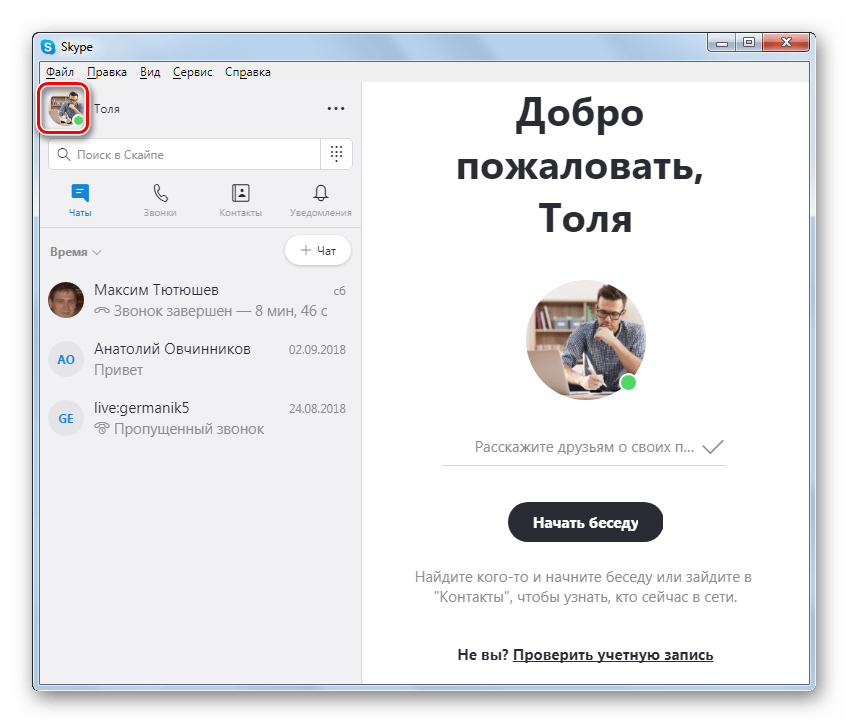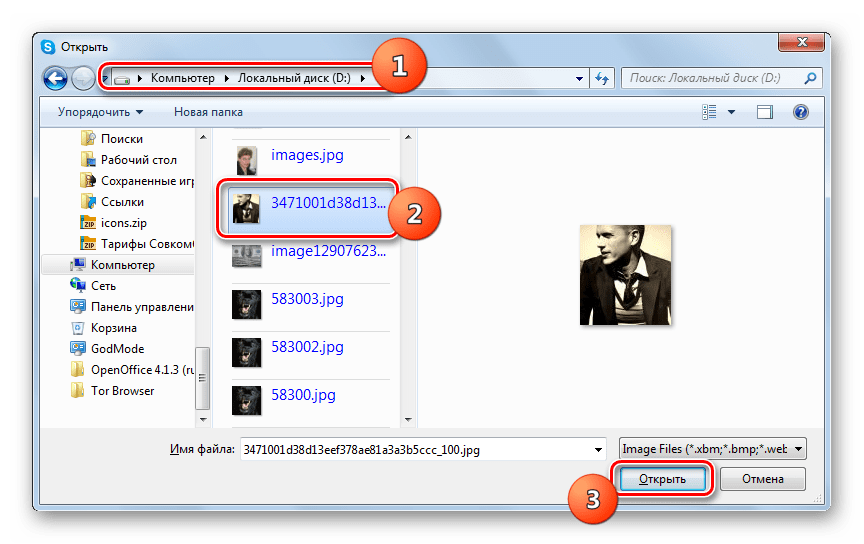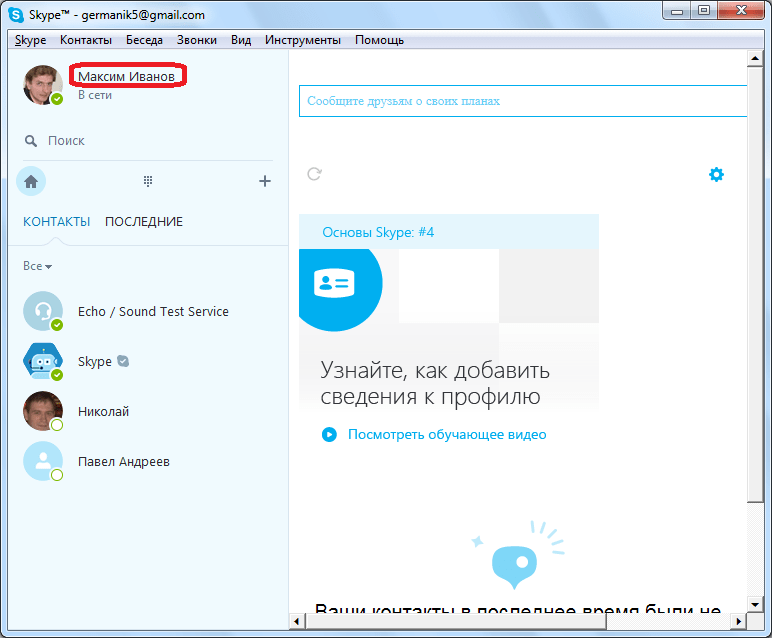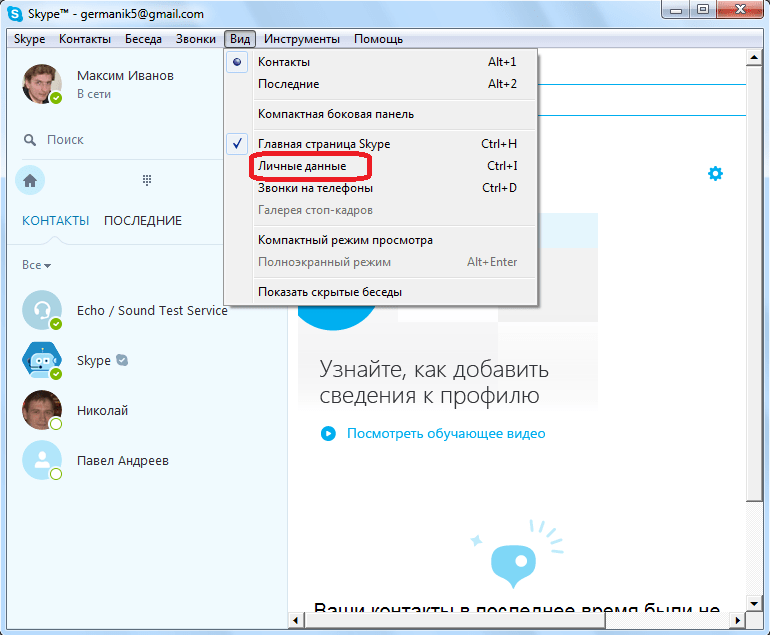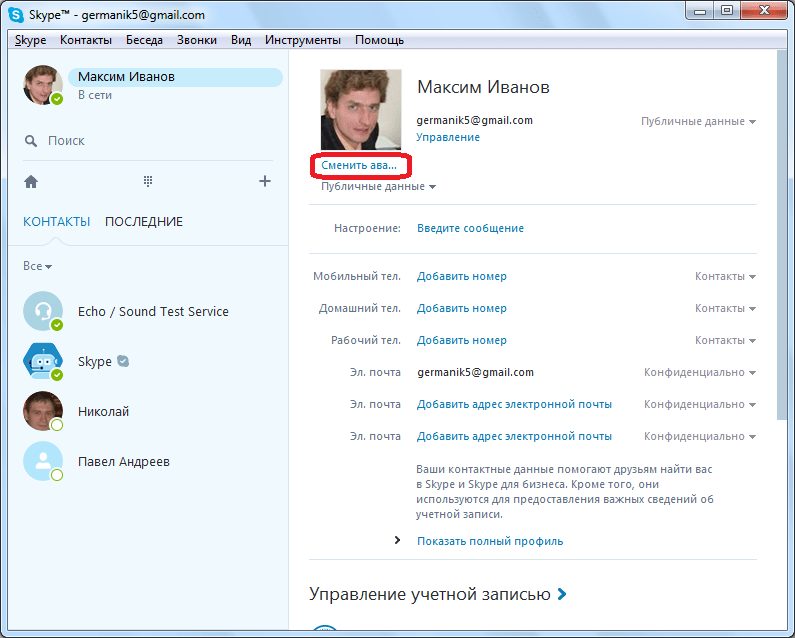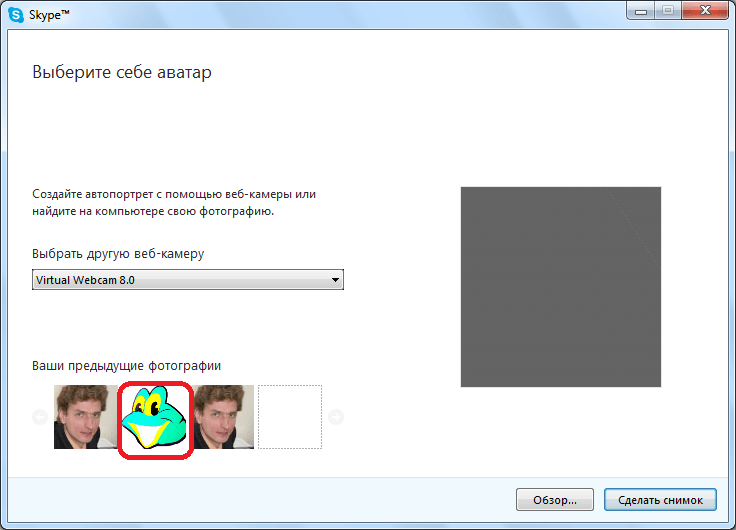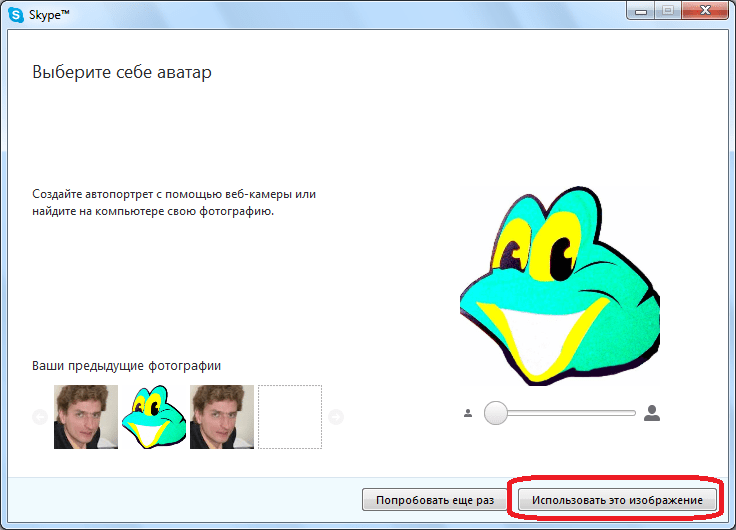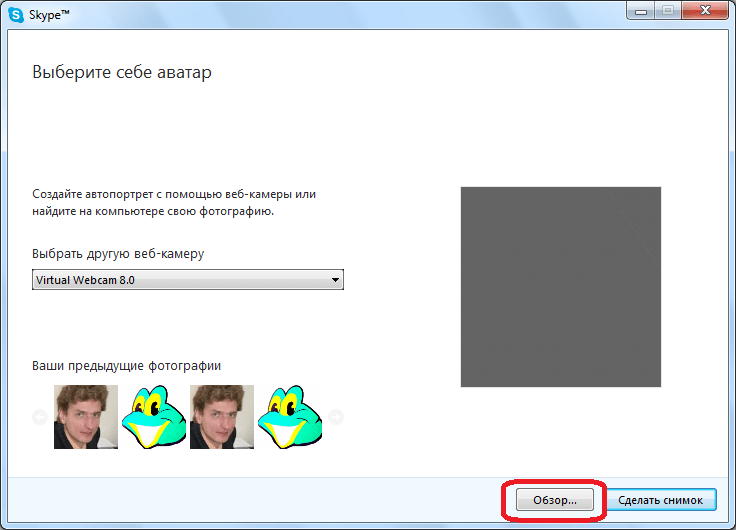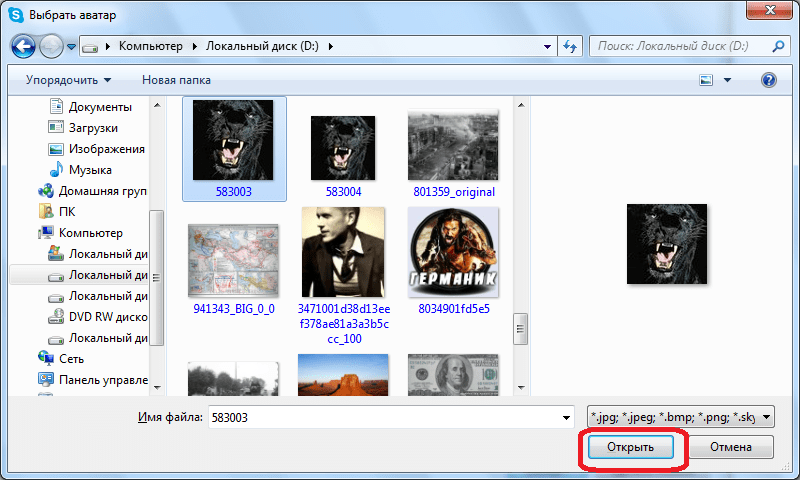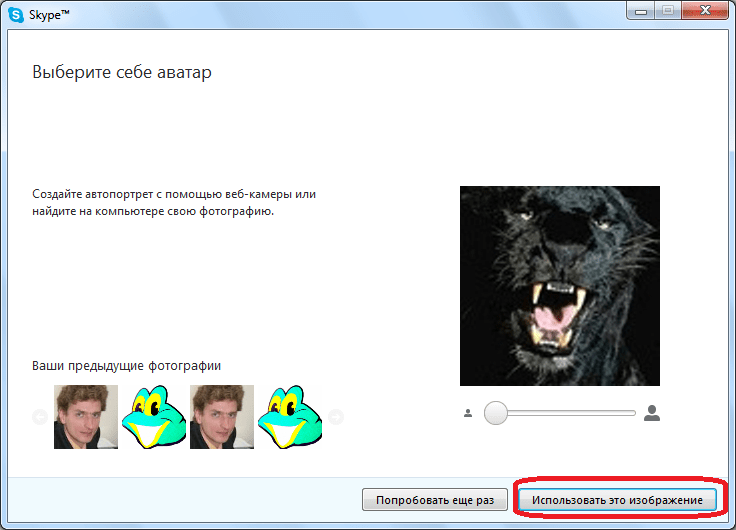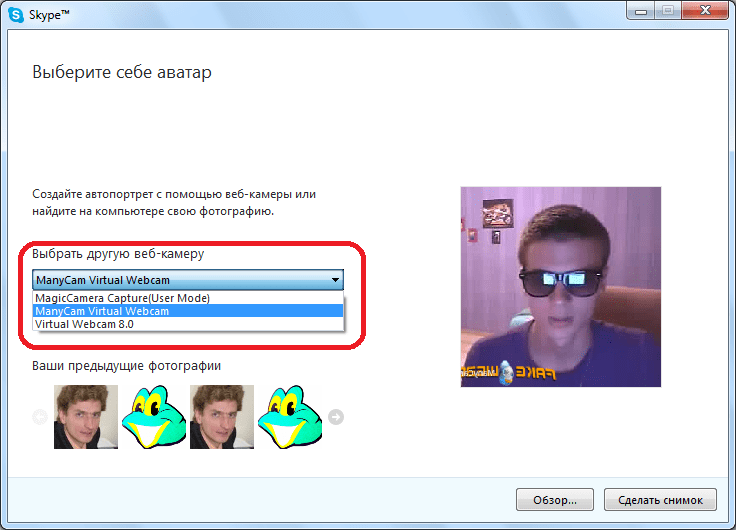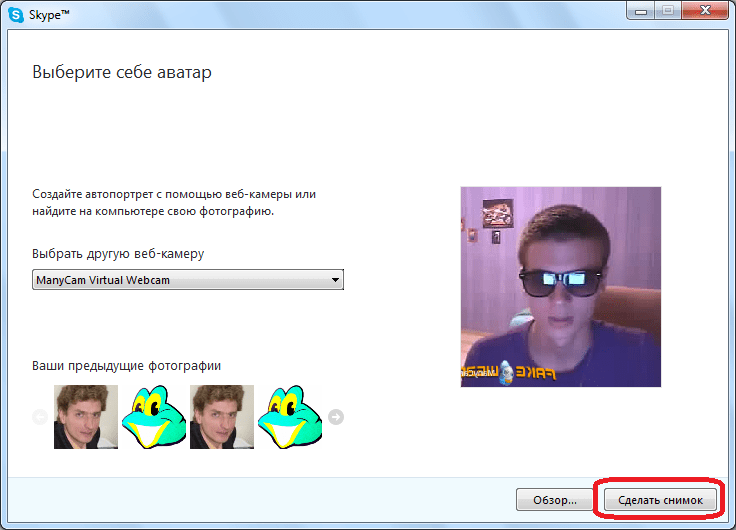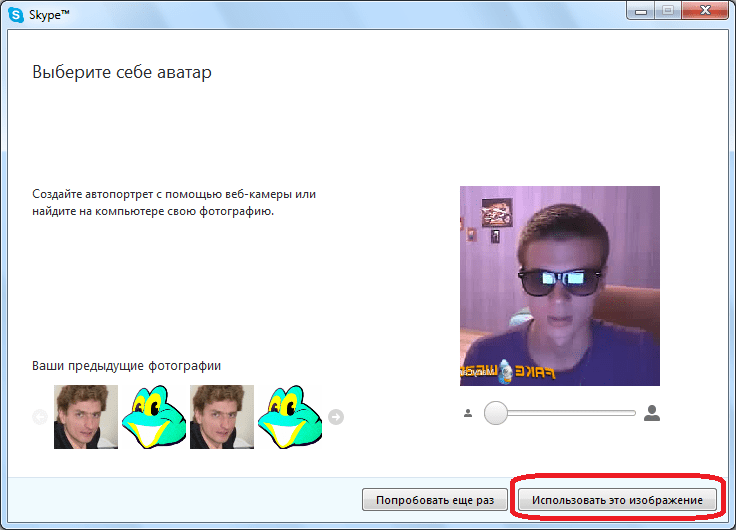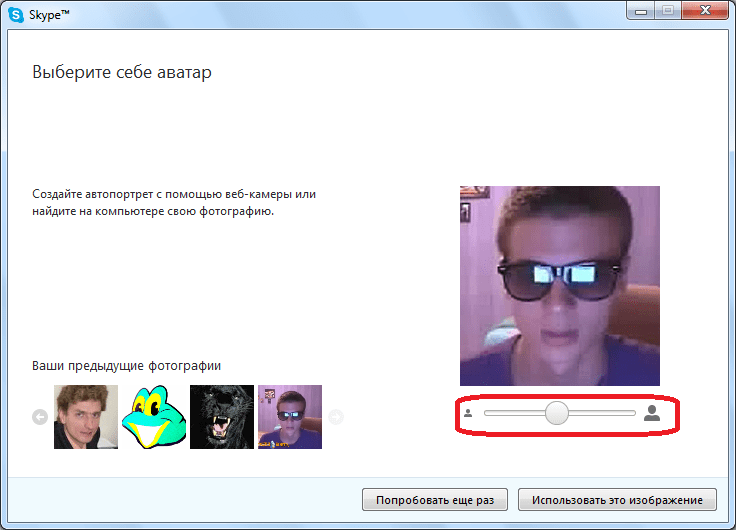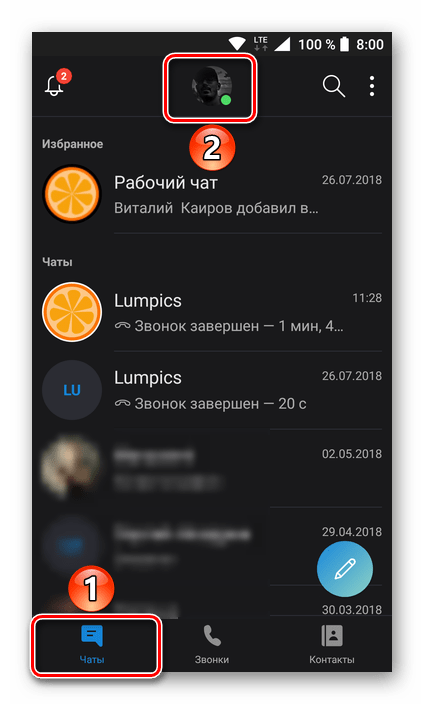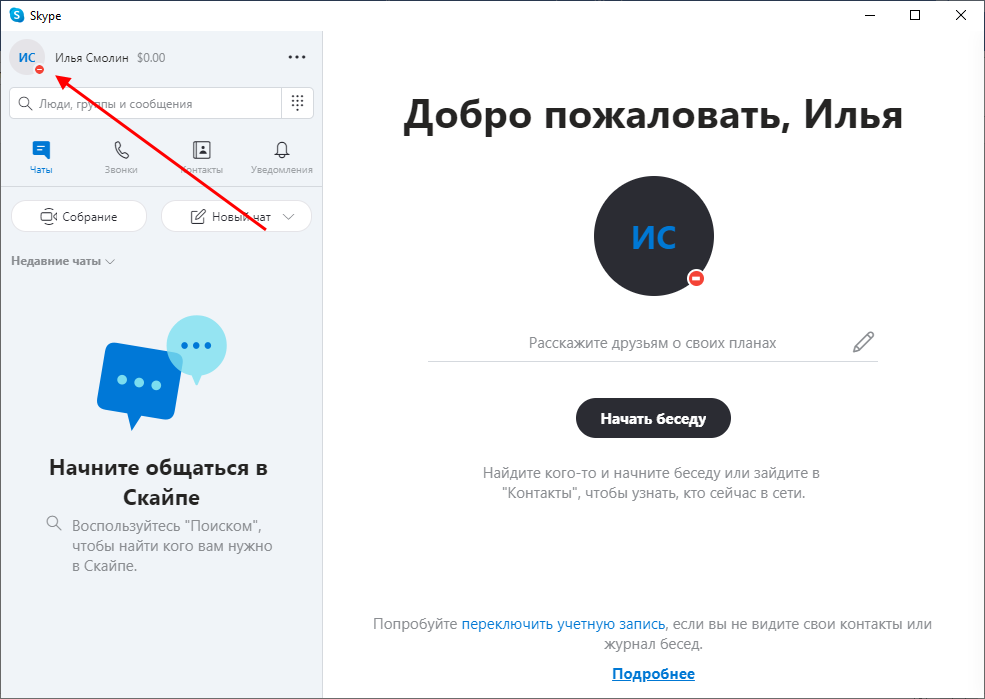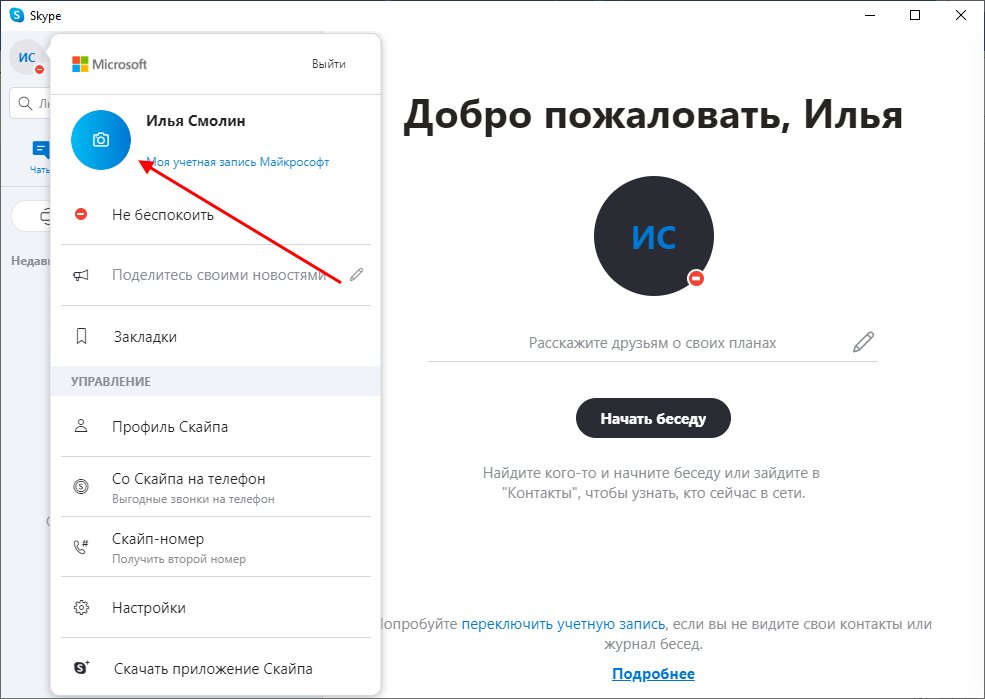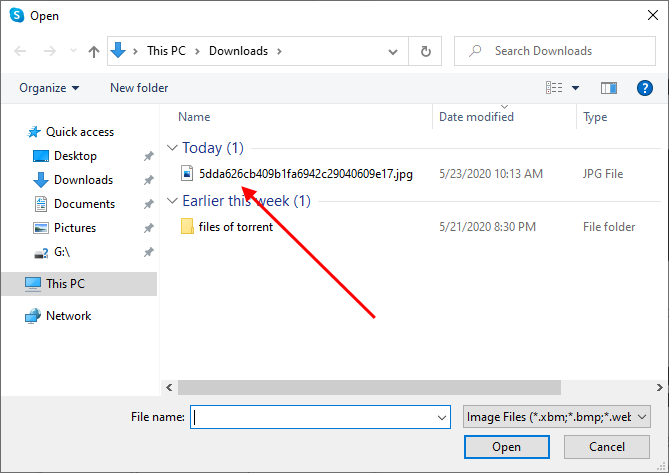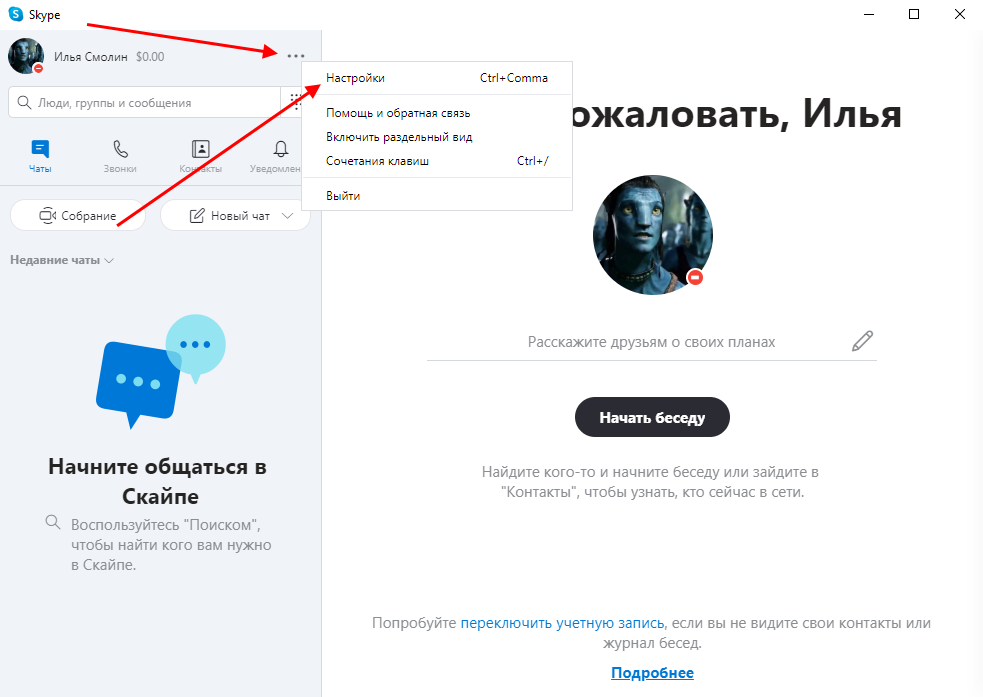Содержание
- Меняем аватар в Skype 8 и выше
- Меняем аватар в Skype 7 и выше
- Использование предыдущих аватаров
- Выбор изображения с жесткого диска
- Фотография с веб-камеры
- Редактирование изображений
- Мобильная версия Skype
- Способ 1: Изображение из Галереи
- Способ 2: Фотография с камеры
- Заключение
- Вопросы и ответы
Аватар – это фотография пользователя, или другая картинка, которая служит одним из основных опознавательных знаков в Скайпе. Собственная фотография профиля пользователя расположена в левом верхнем углу окна приложения. Аватары людей, которых вы занесли в контакты, располагаются в левой части программы. Со временем у каждого владельца аккаунта может возникнуть желание сменить аватар, например, установив более новую фотографию, или картинку, которая больше отвечает нынешнему настроению. Именно это изображение и будет отображаться, как у него, так и у других пользователей в контактах. Давайте узнаем, как поменять аватар в Скайпе.
Меняем аватар в Skype 8 и выше
Вначале разберемся, как изменить картинку представления профиля в последних версиях мессенджера, а именно в Skype 8 и выше.
- Щелкните по аватару в левом верхнем углу окна для того, чтобы перейти в настройки профиля.
- В открывшемся окне для редактирования изображения щелкните по картинке.
- Откроется меню из трех пунктов. Выберите вариант «Загрузить фото».
- В отобразившемся окне открытия файла перейдите в директорию расположения заранее подготовленной фотографии или картинки, которую вы желаете сделать лицом своей учетной записи в Скайпе, выделите её и жмите «Открыть».
- Аватар будет сменен на выбранное изображение. Теперь вы можете закрывать окно настройки профиля.
Меняем аватар в Skype 7 и выше
Сменить аватар в Скайп 7 тоже довольно просто. Более того, в отличие от новой версии программы, тут существует несколько вариантов смены изображения.
- Для начала, кликните на своё имя, которое располагается в верхней левой части окна приложения.
- Также, вы можете открыть раздел меню «Вид», и перейти в пункт «Личные данные». Либо просто нажать на клавиатуре сочетание клавиш Ctrl+I.
- В любом из трёх описанных случаев, откроется страница редактирования личных данных пользователя. Для того, чтобы сменить фотографию профиля, кликаем по надписи «Сменить аватар», расположенной внизу под фото.
- Открывается окно выбора аватара. Можно выбрать один из трех источников изображения:
- Использовать одно из изображений, которое ранее было аватаром в Скайпе;
- Выбрать изображение на жестком диске компьютера;
- Сделать фотографию с помощью веб-камеры.
Использование предыдущих аватаров
Легче всего установить аватар, который уже ранее использовался вами.
- Для этого, нужно просто кликнуть по одному из фото, которые размещены под надписью «Ваши предыдущие фотографии».
- Затем, жмем на кнопку «Использовать это изображение».
- И все, аватар установлен.
Выбор изображения с жесткого диска
- При нажатии на кнопку «Обзор», открывается окно, в котором можно выбрать любое изображение, расположенное на жестком диске компьютера. Впрочем, таким же способом можно выбрать файл на любом подключаемом носителе (флешка, внешний диск, и т.д.). Изображение на компьютер или носитель, в свою очередь, можно загрузить из интернета, фотокамеры, или другого источника.
- После того, как вы выбрали соответствующее изображение, просто выделите его, и кликните на кнопку «Открыть».
- Аналогично с предыдущим случаем, жмем на кнопку «Использовать это изображение».
- Ваш аватар тут же будет сменен на это изображение.
Фотография с веб-камеры
Также, можно прямо тут сфотографировать себя через веб-камеру.
- Для начала, нужно подключить, и настроить веб-камеру в Skype.
Если камер несколько, то в специальной форме делаем выбор одной из них.
- Затем, заняв удобное положение, жмем на кнопку «Сделать снимок».
- После того, как снимок готов, как и в прошлые разы, жмем на кнопку «Использовать это изображение».
- Аватар изменился на ваше фото с веб-камеры.
Редактирование изображений
Единственный инструмент для редактирования изображений, который представлен в программе Skype – это возможность увеличивать размер фотографии. Делать это можно, перетаскивая ползунок вправо (увеличение), и влево (уменьшение). Такая возможность предоставляется перед самым добавлением картинки на аватар.
Но, если вы хотите произвести более серьёзное редактирование изображения, то для этого картинку нужно сохранить на жесткий диск компьютера, и обработать специальными программами-фоторедакторами.
Мобильная версия Skype
Обладатели мобильных устройств под управлением Android и iOS, использующие на них приложение Skype, тоже могут легко изменить свой аватар. Причем, в отличие от современной версии программы для ПК, ее мобильный аналог позволяет сделать это сразу двумя способами. Рассмотрим же каждый из них.
Способ 1: Изображение из Галереи
Если на вашем смартфоне есть подходящее фото или просто картинка, которую вы хотите установить в качестве своего нового аватара, необходимо выполнить следующие действия:
- Во вкладке «Чаты» мобильного Скайпа, которая встречает вас при запуске приложения, кликните по иконке собственного профиля, расположенной по центру верхней панели.
- Тапните по своему нынешнему фото и в появившемся меню выберите второй пункт – «Загрузить фото».
- Откроется папка «Коллекция», где представлены снимки с камеры. Выберите тот, который хотите установить в качестве аватара. Если же изображение находится в другом месте, разверните выпадающий список на верхней панели, выберите нужную директорию, а затем и подходящий графический файл.
- Выбранная вами фотография или картинка будет открыта для предварительного просмотра. Выделите ту область, которая будет отображаться непосредственно в качестве аватара, при желании добавьте текст, стикер или рисунок маркером. Когда изображение будет готово, нажмите галочку для подтверждения выбора.
- Ваш аватар в Skype будет изменен.
Способ 2: Фотография с камеры
Так как в каждом смартфоне есть камера и Скайп позволяет задействовать ее для общения, неудивительно, что в качестве аватара можно установить в том числе и созданный в реальном времени снимок. Делается это так:
- Как и в предыдущем способе, откройте меню своего профиля, тапнув по текущему аватару на верхней панели. Затем нажмите на фото и выберите в появившемся меню пункт «Сделать снимок».
- Откроется приложение камеры, интегрированное непосредственно в Skype. В нем вы можете включить или выключить вспышку, переключиться с фронтальной на основную камеру и наоборот, и, собственно, сделать снимок.
- На полученном изображении выделите ту область, которая будет отображаться в поле аватара, после чего нажмите галочку для его установки.
- Старое фото профиля будет заменено на новое, созданное вами с помощью камеры.
Вот так просто можно изменить аватар в мобильном приложении Скайп, выбрав уже имеющееся изображение из галереи смартфона или создав снимок с помощью камеры.
Заключение
Как видим, смена аватара в Скайпе не должна вызвать особенных затруднений у пользователя. Более того, владелец аккаунта на своё усмотрение может выбрать один из трех предлагаемых источников изображений, которые могут использоваться, как аватар.
Еще статьи по данной теме:
Помогла ли Вам статья?
Skype – это популярная программа с многолетним стажем, которая позволяет пользователям общаться между собой как через переписку, так и через видео/аудио связь. Как и в любой социальной сети, в скайпе присутствуют аватарки у каждого пользователя, благодаря которым можно себя идентифицировать.
Сегодня мы рассмотрим как можно изменить аватар в скайпе различными способами на компьютере и телефоне.
На компьютере
Установить свеженький аватар в десктопной версии скайпа можно непосредственно внутри программы. Также в ней можно сделать фотографию через веб-камеру и загрузить ее в свой профиль, но об этом мы поговорим чуть позднее. Далее мы рассмотрим как загрузить новый аватар с компьютера.
С жесткого диска
Для того, чтобы установить новый автар в скайпе, воспользуемся следующей инструкцией:
- Запускаем на своем компьтере Skype и на главной странице кликаем по своей аватарки в верхнем левом углу.
- Далее перед нами открывается еще одно окно, в котором нам следует кликнуть по кнопке в виде фотоаппарата с голубым фоном.
- В отобразившемся окне выбираем необходимую фотографию и кликаем по ней двойным щелчком мыши.
- Готово! Теперь наш аватар изменен.
C веб-камеры
Ранее в скайпе можно было делать фотографию через веб-камеру и сразу ее загружать к себе в профиль. Сейчас же в последних версиях данная функция не предусмотрена, но вы все же можете сделать себе аватарку с помощью скайпа.
Для этого запустим камеру через приложение и сделаем скриншот, после чего добавим его к себе в профиль.
- Первым делом открываем настройки приложения, для этого кликаем по кнопке в виде трех точек и переходим в «Настройки».
- Далее переходим в раздел «Звук и видео», после чего веб-камера будет включена и отображена в правой части скайпа. Так как сделать снимок нельзя, нажимаем на клавиатуре кнопку «Print Screen», чтобы сфотографировать себя.
- После этого открываем любой редактор фотографий и вырезаем сделанную аватарку.
- Сохраняем на компьютер аватар и добавляем его к себе в профиль.
Через телефон
Изменить свой автар на смартфоне вы также можете через приложение без каких-либо сложностей. Чтобы это сделать, выполняем следующие действия:
- На главном экране нажимаем на свою иконку в верхней части экрана.
- Далее нажимаем на свою аватарку.
- Выбираем свою новую аватарку из галереи и затем нажимаем на галочку в нижнем правом углу.
- После этого аватар вашего профиля в скайпе изменится на выбранную фотографию.
Теперь вы знаете как изменить автар своего профиля в скайпе на телефоне и компьютере. Выполнять это действие вы можете неограниченное количество раз, однако за недопустимое изображение ваш профиль могут заблокировать, поэтому будьте бдительны. Всего наилучшего!
Вы задумывались над вопросом: как произвести впечатление на людей в программе Skype? Особенно это важно для интернет –предпринимателей. Используйте аватар. Рассмотрим для чего это нужно и как поменять аватар в Скайпе (Skype).
Содержание
- Что это такое
- Зачем менять
- Как изменить аватар в Skype Windows 10
- Как изменить аватар в Skype 7
- Предыдущие аватары
- Как добавить с компьютера
- Используем камеру
- Как отредактировать программой
- Как сменить аватар в Skype через сайт
- Как изменить аватар в Skype на Android
- Вывод
Что это такое
Аватар — фото или изображение, выступающее в роли представления пользователя. Располагается в профиле (слева вверху). Он отображается у других людей в контактах. Рассмотрим зачем, и как изменить аватар в Скайпе (Skype).
Поставьте свое фото, и внешний вид профиля станет уникальным.
Зачем менять
Вы искали нужный контакт? Находили ли вы похожие аккаунты. Например, попробуйте в поиске прописать имя. Отобразится множество контактов без фото. У них будут одинаковые имена и фамилии. Найти нужного человека сложно. Если установлена аватрака с фото, поиск происходит намного проще и быстрее.
Определитесь как вы хотите отображаться в контактах. Если это рабочий аккаунт поставьте качественное фото.
Рассмотрим, как сменить аватар в Скайпе Skype версии 8. От этого напрямую зависит ваш имидж.
Как изменить аватар в Skype Windows 10
Выполните последовательность таких действий:
- Открываем программу, нажимаем по изображению левой кнопкой мыши, чтобы попасть в настройки;
- Нажмите по картинке;
- Выберите «Загрузить»;
- Перейдите в папку с фотографией;
- Картинка изменится. Закройте настройки.
Читайте также:
- Работаем в Skype без рекламы;
- Включение показа экрана в Скайпе (Skype).
В отличие от последней версии программы, в Skype 7 есть несколько вариантов замены. Рассмотрим их подробнее.
Слева вверху возле фото кликните по имени. Другой способ. Выполните такие действия:
Откроется страница редактирования. Чтобы поменять фото профиля нажмите ссылку «Сменить» (под фотографией).
Выберите один из трех вариантов:
- Использовать ранее созданное изображение;
- Изображение на HDD;
- Создать новый при помощи камеры.
Рассмотрим эти способы подробнее.
Предыдущие аватары
Нажмите на фото под надписью: «Предыдущие».
Далее нажмите кнопку «Использовать».
Как добавить с компьютера
Нажмите кнопку «Обзор» для выбора.
Чтобы его добавить нажмите кнопку «Использовать это изображение»
Используем камеру
Занимаем удобное положение, нажимаем «Сделать снимок».
Далее нажимаем «Использовать».
Как отредактировать программой
Приложение предлагает один инструмент —увеличение фото. Для этого переместите ползунок вправо. Сделайте это перед добавлением.
Если такого редактирования недостаточно. Сохраните фото на HDD, обработайте специальными программами.
Как сменить аватар в Skype через сайт
Используйте это способ если нет десктопной версии программы. Поменяйте его в обозревателе. Переходим на сайт программы по адресу: https://login.skype.com/. В форме прописываем пароль для входа в учетную запись. Справа вверху выберите «Использовать».
Кликните мышкой на фото профиля.
Нажмите на фото для загрузки.
Приложение автоматически преобразует фото. Сожмет ее до размеров 96Х96 пикселей, отобразит в круглой раме. Поэтому проследите чтобы нужные элементы изображения не обрезались. Иначе попробуйте выбрать картинку с меньшим разрешением.
Как изменить аватар в Skype на Android
Программа для телефонов доступна, если устройство работает, используя ОС Android 2.3 и выше. Чтобы загрузить приложение для телефона, используйте поиск в Google Play. Запустив загруженную версию на телефоне, она автоматически распознается системой. Приложение будет готово к использованию.
Нажмите значок меню.
Переходим в настройки (значок шестеренки).
Кликните по центральной иконке.
Откроется выпадающее меню. Выберите нужное действие.
Вывод
Мы рассмотрели, как поменять аватар в Skype. Рекомендую использовать реальные изображения. Это вызовет к вам больше доверия. Особенно это актуально если вы интернет-предприниматель.
Как сменить аватар в Скайпе
Время чтения: ~4 минут
1003
Фото профиля в Skype является важным фактором, помогающим в быстром поиске человека. Следует разобраться, как поменять аватар в Скайпе с компьютера и телефона, какие изображения можно использовать.
Смена фотографии профиля
При первом входе в аккаунт после регистрации (и с ПК, и со смартфона) пользователю предлагается установить аватар. Если подходящей фотографии нет, то шаг можно пропустить и выполнить в любое другое время.
С компьютера
Изменить аватар в Скайпе с ПК можно следующим образом:
- Кликнуть по многоточию вверху экрана, рядом с именем пользователя, перейти в «Настройки».
- В разделе «Учетная запись и профиль» найти «Изображение профиля» и кликнуть по надписи «Добавить фотографию».
- Нажать на «Загрузить фото». Появится окно «Проводника», где нужно кликнуть по картинке и по кнопке «Открыть». Файл автоматически загрузится в профиль.
| Настройки аватара | |
| Загрузить | Выбрать новую картинку для аккаунта. |
| Просмотреть | Развернуть изображение на весь экран. |
| Удалить | Убрать фото. |
На заметку:
Для быстрого изменения изображения нужно дважды кликнуть по нему в панели слева.
С телефона
Сменить аватар через мобильное приложение Skype можно, воспользовавшись этой инструкцией:
- Открыть мессенджер, тапнуть по значку профиля вверху экрана.
- Выполнить следующие действия: «Настройки – Учетная запись и профиль – Изображение профиля – Добавить фотографию – Загрузить фото».
- Пользователь может сфотографироваться или взять картинку из «Галереи». Для смены камеры нужно тапнуть по знаку с двумя круговыми стрелками в правом нижнем углу, для включения вспышки – по значку молнии вверху.
- В левом нижнем углу будет расположена миниатюра последнего сделанного или сохраненного изображения. При нажатии на неё открывается «Галерея». Чтобы сменить альбом, нужно тапнуть по надписи «Коллекция» вверху экрана.
- После выбора фотографии откроется окно редактора, где можно определить отображаемую область, добавить текст, рисунок или стикер. Для подтверждения изменений тапнуть по галочке внизу экрана.
- Если нажать на изображение в настройках, появится окно, в котором доступно четыре действия: новый снимок, загрузка фото, просмотр и удаление текущего аватара.
Проблемы при установке
Если фото не меняется, его можно поставить через браузер следующим образом:
- Зайти в аккаунт Майкрософт на странице https://login.live.com. Логин (email) и пароль должны совпадать с данными, используемыми для входа в учётную запись Скайпа.
- Кликнуть по значку, расположенному рядом с именем пользователя.
- На открывшейся странице нажать по кнопке «Добавить аватар», выбрать изображение в «Проводнике». Дождаться конца загрузки, определить область, которая будет отображаться на экране и сохранить изменения.
На заметку:
Чтобы изменить размер аватара, нужно кликнуть по выделенной области и нажимать на клавиатуре по клавише «+» или «–».
Частые вопросы
Что делать, если не получается изменить аватарку через приложение Скайпа на Windows 10 и учетную запись Майкрософт?
Следует использовать способ с мобильным приложением или воспользоваться браузерной версией мессенджера на странице https://web.skype.com/ru.
Я пользуюсь классической версией Скайпа на ПК. Как мне установить изображение на аватар?
Нужно кликнуть по кнопке «Вид», расположенной на верхнем оверлее, перейти в раздел «Личные данные». Откроется окно с настройками профиля. Нажать по надписи «Сменить аватар», расположенной под текущим изображением.
Внизу окна будут отображаться фотографии, которые ранее использовались в качестве аватара. Пользователь также может загрузить картинку через «Проводник», нажав на кнопку «Обзор». Для создания нового фото нужно выбрать веб-камеру и кликнуть по кнопке «Сделать снимок». В том же окне можно масштабировать картинку.
Полезные советы
Совет №1
Если пользователь не хочет, чтобы посторонние люди видели аватар, он может отключить его отображение. Нужно зайти в настройки изображения профиля и в разделе «Видимость» отметить галочкой пункт «Только контакты».
Совет №2
В качестве аватара следует использовать свои фото или нейтральные картинки. Нельзя загружать материалы, противоречащие правилам мессенджера: чужие фотографии, изображения наготы, насилия и сцены сексуального характера.
Совет №3
Выбранное фото сжимается до размера 96×96 пикселей и обрезается круглой рамкой. Поэтому нужно проследить, чтобы важные элементы находились в центре.
Загрузить, изменить и удалить аватар в Скайпе можно с компьютера (настольное приложение и браузер) и телефона. Современная версия для ПК позволяет загружать только заранее созданные картинки. А в классическом мессенджере можно также использовать предыдущие аватары и делать снимок в онлайн-режиме.
-
Embedded video
-
Embedded video
-
Embedded video
-
Embedded video
Содержание
- Несколько рекомендаций относительно того как установить фото в Skype
- Как установить свое фото в Skype
- Можно ли поменять фото в Skype?
- Что делать если Skype отказывается менять фотографию
- Как изменить аватар в Skype
- Меняем изображение аккаунта
- Мобильные устройства
- Старая версия
- Новый Skype
- Вместо заключения
- Как поменять аватар в Skype
- Что это такое
- Зачем менять
- Как изменить аватар в Skype Windows 10
- Как изменить аватар в Skype 7
- Предыдущие аватары
- Как добавить с компьютера
- Используем камеру
- Как отредактировать программой
- Как сменить аватар в Skype через сайт
- Как изменить аватар в Skype на Android
- Вывод
- Аватарки для Skype
- Как установить картинку из интернета на аватар в Скайпе
- Как установить свое фото на аватар в Скайп
- Какие есть крутые аватарки для парней и девушек
- Добавление или изменение фотографии
- Вам нужны дополнительные возможности?
Несколько рекомендаций относительно того как установить фото в Skype
Наверняка вам тоже приходилось искать нужный контакт среди десятков аккаунтов Skype, которые как две капли воды похожи друг на друга. Для примера попробуйте ввести в поисковик программы, имя человека. В результате можно получить около сотни одинаковых контактов без фотографии, с одинаковым именем и фамилией, единственным отличием может быть разный город проживания. Найти нужный аккаунт в таком случае практически нереально. Насколько все проще, если у пользователя установлена не пустая аватарка, а с реальной фотографией или, по крайней мере, с характерной картинкой. Но как показывает статистика, большинство пользователей не установили фото на аву в скайп исключительно по причине того, что не до конца разобрались, как это сделать самостоятельно. Если у вас есть буквально две – три минуты, можно исправить ситуацию прямо сейчас!

Как установить свое фото в Skype
Сделать это достаточно просто, конечно, при условии, что к компьютеру подключена и настроена веб-камера. Обычно при регистрации аккаунта программа сама предлагает сфотографировать себя на аватар. Если в этот момент, по каким – либо причинам вы не захотели этого делать, можно исправить ситуацию в любой момент. Для этого потребуется:
Внимание! Если фотография не удалась расстраиваться не стоит. На этой же странице можно легко удалить все неудачные фото, просто нажав крестик в углу снимка.
А если качество снимка вас не устраивает, то логично было бы выбрать веб-камеру в магазине и купить ее. И уже с помощью новой веб-камеры сделать снимок.
Можно ли поменять фото в Skype?
Конечно! И в некоторых ситуациях даже нужно. Особенно если при первом взгляде на аватар сразу же оканчивается всякое желание общаться с человеком. Как поменять фото в скайпе? Для этого делаем следующее:
Важно! В Skype в качестве аватарки можно установить уже сделанную фотографию. Также возможно сфотографироваться заново. Некоторые пользуются этой функцией, постоянно меняя картинку аватарки на телефоне.
Что делать если Skype отказывается менять фотографию
Еще одна проблема, с которой могут столкнуться пользователи Skype, это нежелание программы делать какие-либо изменения относительно смены аватарки. Причин этому может быть несколько, а вот справиться ситуацией можно исключительно одним способом. Отказ редактировать данные может быть вызван ошибкой в программном обеспечении. Попробуйте полностью выйти из Skype и потом запустить его заново. Если это не помогло, придется заново переустановить ПО, работать в нормальном режиме эта версия все равно не будет. Да и не забудьте сохранить ваши контакты перед удалением Skype. Сделать новую фотографию можно будет сразу после установки новой версии, пройдя процесс авторизации.
Источник
Как изменить аватар в Skype
Персонализация учетной записи – важная составляющая взаимодействия с социальной сетью или мессенджером. Таким образом пользователь выражает свои скрытые мысли, показывает привязанность к определенным персонажам или объектам. Сегодня мы поговорим о том, как изменить аватар в Скайпе, рассмотрим характерные особенности процедуры.
Меняем изображение аккаунта
В настоящий момент актуальны три версии Skype: старая для ПК, новая для ПК и мобильное приложение. И в каждой из них процедура смены пользовательской картинки несколько различаются. Давайте разберемся со всеми тремя.
Мобильные устройства
Чтобы сменить аватарку Skype на телефоне, потребуется:
Старая версия
О том, как изменить аватар в старом Скайпе, нам расскажет пошаговая инструкция, пункты которой представлены ниже:
Пользователь может сделать собственную фотографию с помощью вышеназванного устройства. Для этого выполняем следующие действия:
Новый Skype
Кликните ЛКМ на строку с вашим именем пользователя.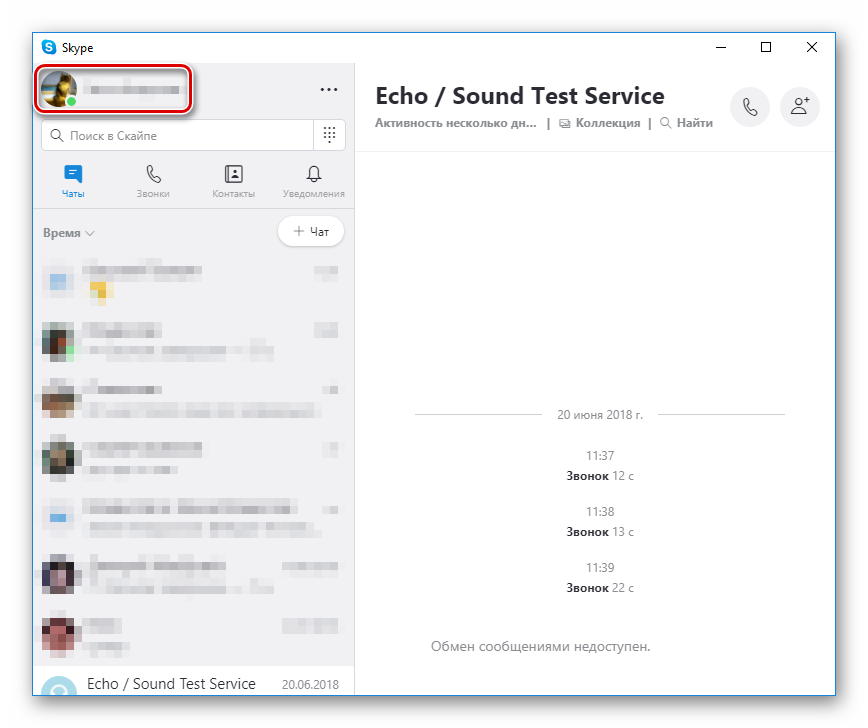
Остается только указать нужную картинку на компьютере.
Вместо заключения
Большую подборку аватарок для Скайпа вы можете найти в нашей специальной рубрике.
Источник
Как поменять аватар в Skype
Вы задумывались над вопросом: как произвести впечатление на людей в программе Skype? Особенно это важно для интернет –предпринимателей. Используйте аватар. Рассмотрим для чего это нужно и как поменять аватар в Скайпе (Skype).
Что это такое
Аватар — фото или изображение, выступающее в роли представления пользователя. Располагается в профиле (слева вверху). Он отображается у других людей в контактах. Рассмотрим зачем, и как изменить аватар в Скайпе (Skype).
Поставьте свое фото, и внешний вид профиля станет уникальным.
Зачем менять
Определитесь как вы хотите отображаться в контактах. Если это рабочий аккаунт поставьте качественное фото.
Рассмотрим, как сменить аватар в Скайпе Skype версии 8. От этого напрямую зависит ваш имидж.
Как изменить аватар в Skype Windows 10
Выполните последовательность таких действий:
Как изменить аватар в Skype 7
Предыдущие аватары
Как добавить с компьютера
Используем камеру
Как отредактировать программой
Если такого редактирования недостаточно. Сохраните фото на HDD, обработайте специальными программами.
Как сменить аватар в Skype через сайт
Приложение автоматически преобразует фото. Сожмет ее до размеров 96Х96 пикселей, отобразит в круглой раме. Поэтому проследите чтобы нужные элементы изображения не обрезались. Иначе попробуйте выбрать картинку с меньшим разрешением.
Как изменить аватар в Skype на Android
Вывод
Мы рассмотрели, как поменять аватар в Skype. Рекомендую использовать реальные изображения. Это вызовет к вам больше доверия. Особенно это актуально если вы интернет-предприниматель.
Источник
Аватарки для Skype
Телеграм-канал Программист и бизнес.
Каждый день интересные истории, как программист строит бизнес.
Хотите узнать о том, как установить оригинальную аватарку в Скайп? Прочитайте внимательно материалы статьи, и узнаете всю нужную для этого информацию.
Как установить картинку из интернета на аватар в Скайпе
Если у Вас появилось желание установить вместо фотографии на аватарку оригинальную картинку, скачайте ее из сети интернет. Для этого воспользуйтесь любым браузером, и в поисковой строке напишите такую фразу: “Скачать аватарку для Скайп”. Через несколько секунд перед вами появятся результаты поиска. Выберите понравившееся изображение, откройте его, и загрузите на свое устройство. Это очень легко сделать:
Теперь нужно установить картинку в профиле мессенджера. Следуйте представленным рекомендациям, и все получится:
Теперь все друзья будут видеть вместо фото оригинальный рисунок.
Установить изображение реально еще одним способом. Зайдите в Меню, откройте “Инструменты”, далее выберите вкладку “Настройки”, далее “Общие настройки”, и нажмите на ссылку “Изменить аватар”, она будет размещена внизу окна.
Как установить свое фото на аватар в Скайп
Установить фотографию на аватарку очень просто. Придерживайтесь представленных рекомендаций, и все получится.
Какие есть крутые аватарки для парней и девушек
Предпочтения девушек и парней при выборе изображения для аватарки очень отличаются. Все еще зависит и от персональных предпочтений.
Для того, чтобы выбрать оригинальную картинку, откройте любой браузер, и в поисковой строке введите фразу: “крутые аватарки для девушек, или для мужчин”. Перед вами откроется много ссылок с готовыми вариантами картинок. Просмотрите их, и выберите подходящий вариант. На таких сайтах чаще всего все картинки разбиты на отдельные группы: “авы для парней”, “фото девушек для авы” и т.д.
Также на различных сайтах можно по желанию создать прикольное изображение с помощью программ-корректировщиков онлайн. Таким образом можно подобрать любой фон, изображение, изменить цвет глаз, волос, и все что пожелаете. Сделайте оригинальную картинку на интересующую Вас тематику, сохраните ее на компьютер, и установите на аватарку.
Теперь Вы знаете все о том, как загрузить и установить прикольный аватар на Скайп. Следуйте предоставленным инструкциям, и удивите друзей прикольной аватаркой.
Источник
Добавление или изменение фотографии
Задание или изменение настроек фотографии в Skype для бизнеса
Добавление и изменение фотографии
Щелкните свою фотографию (или аватар) в главном окне Skype для бизнеса, чтобы открыть поле «»Параметры»».
Нажмите кнопку Изменить или удалить фотографию.
Важно: Если кнопка Изменить или удалить фотографию неактивна, администратор вашей организации отключил для пользователей возможность изменять параметры своих изображений. По вопросам об этой политике обращайтесь в службу технической поддержки.
На странице «Моя учетная запись» в учетной записи Microsoft 365 щелкните ссылку отправить фотографию и перейдите к нужной фотографии.
Выберите фотографию и щелкните Сохранить.
Щелкните Скрыть фотографию.
Скрытие фотографий других пользователей
Щелкните свою фотографию в главном окне.
Выберите Личные данные.
В разделе «Отображение изображений» снимите флажок Показывать изображения контактов.
Вам нужны дополнительные возможности?
В Skype для бизнеса ваша фотография — это тот же рисунок, что и Microsoft 365 аватара.
Это означает, что ваша фотография будет отображаться в других программах Office, которые вы используете, например, Outlook.
Чтобы добавить или изменить ее, щелкните в главном окне свою фотографию
В разделе Моя фотография откроется поле «»Параметры»». Нажмите кнопку Изменить или удалить фотографию.
Откроется страница » Моя учетная запись » в учетной записи Microsoft 365.
Щелкните ссылку Отправить фотографию, затем перейдите в папку с изображением, которое вы хотите установить. Подойдет изображение любого размера и разрешения.
Выберите нужный файл, а затем щелкните Сохранить.
После этого вашим контактам отобразится прекрасная фотография.
Возможно, вам нужно Скрыть фотографию. Или скрыть всех других пользователей.
В главном окне щелкните свою фотографию. Далее щелкните Скрыть мою фотографию и нажмите кнопку ОК. Ваша фотография будет скрыта.
Чтобы скрыть фотографии других пользователей и сосредоточиться на тексте, выберите Личные данные.
В разделе «»Отображение фотографий»» снимите флажок Показывать фотографии контактов. После нажмите кнопку ОК.
Фотографии будут скрыты. Но сейчас оставим все фотографии видимыми.
Отлично выглядит! Теперь вы знаете, как установить свою лучшую фотографию в Skype для бизнеса.
Источник
Главная » Skype
Аватарки – это изображения, представляющие ваш профиль у других абонентов. Это способ персонализировать свой аккаунт. Вы можете использовать собственную фотографию или любое изображение, которым можно подчеркнуть свою индивидуальность.
Твитнуть
В том, как поставить аватар в Скайпе, нет никакой сложности. Установить или поменять аватарку можно в любой момент, и это действие займет считанные секунды.
Однако, сначала следует определиться с тем, как вы хотите отображаться в контактах у ваших собеседников. Если ваши контакты – это преимущественно коллеги по работе, бизнес-партнеры и так далее, то, безусловно, стоит поставить на аву ваше качественное фото, где вы хорошо получились. Таким образом вас будут воспринимать соответствующе.
Но если ваша цель – подобрать или сделать крутую, классную и красивую аватарку для Скайпа, использующегося в личных целях, то нужно будет посвятить некоторое время поиску нестандартных и ярких решений, найти которые вам поможет Интернет.
Прикольные аватарки для Скайпа и социальных сетей публикуют многие сайты и группы Вконтакте.
Ниже — примерный список предложений некоторых сервисов. Как видите, большим спросом пользуются животные, девушки, игры, фантастика, аниме, анимированные и смешные аватарки для Скайпа.
Типичные предложения
Еще варианты выбора
Анимированные варианты
Скачать аватары для Скайпа бесплатно можно по следующим ссылкам:
- https://avatarko.ru
- https://99px.ru/
- https://www.avatava.org
- https://avas.at.ua/
- https://onlyavatars.ru/
Итак, картинок на «аву» в Скайпе – множество, выбор – огромный. Как в нем не потеряться и установить аватар в Скайпе так, чтобы выделиться и не выглядеть при этом глупо?
Прежде всего, не бойтесь экспериментировать и сделать ошибку. Прикольные «авы» могут соответствовать вашему сиюминутному настроению, и если в какой-то момент установленная картинка покажется неуместной, вы можете тут же ее поменять. О том, как сменить или удалить аватар в Скайпе, мы напишем чуть ниже.
Смешные и прикольные аватарки для Скайпа скачать бесплатно можно практически на всех тематических порталах, приведенных выше, и вам даже не понадобится торрент. Если, конечно же, вы не охотитесь за какой-либо редкой эксклюзивной картинкой или фотографией. Большинство сервисов предлагают не только загрузить аватар, но и возможность создать свой собственный avatar для Skype.
Воспользовавшись одним из сервисов, предоставляющих картинки для аватарки в Скайпе, вы получите файл, который теперь нужно вставить в ваш профиль. Рассмотрим, как это делается.
Для девушек
Настоящее фото или анонимная ава
Со времен создания социальных сетей люди всячески «изгалялись» в выставлении фото в своих профилях. Кто-то задействует весь талант фоторедактора для создания эффектного аватара. Другие выставляют фото, где изображены, в чем мать родила. Третьи и вовсе не стремятся показывать свой истинный вид, а ставят смешные авы.
В обзоре хотелось бы обсудить вопрос о том, стоит ли ставить девушкам (женщинам) в профиле главным фото с любимым человеком или просто использовать забавную, прикольную картинку.
Для мужчин
Аватар женщины
Само слова “Аватар” – означает существо, воплощение бога. В индуизме считается, что бог может иметь несколько воплощений, которые и называют “аватарами”. После стремительного развития интернета, за счет заинтересованности и частого использования таких изображений у девушек, слово “аватар” стало все чаще обозначать картинку, отображающую внутреннюю суть человека.
Интересное наблюдение говорит о том, что женщины больше озадачиваются выбором красивых картинок на аву для своих профилей. Поэтому женские авы в ватсап более популярны, чем мужские.
Эта аватарка подойдет для ватсапа женщины.
Чаще всего выбор падает на прикольные картинки в качестве главной в любимой соц.сети.
С животными
Что делать если Skype отказывается менять фотографию
Еще одна проблема, с которой могут столкнуться пользователи Skype, это нежелание программы делать какие-либо изменения относительно смены аватарки. Причин этому может быть несколько, а вот справиться ситуацией можно исключительно одним способом. Отказ редактировать данные может быть вызван ошибкой в программном обеспечении. Попробуйте полностью выйти из Skype и потом запустить его заново. Если это не помогло, придется заново переустановить ПО, работать в нормальном режиме эта версия все равно не будет. Да и не забудьте сохранить ваши контакты перед удалением Skype. Сделать новую фотографию можно будет сразу после установки новой версии, пройдя процесс авторизации.
Абстрактные
Фотографируем собеседника
Первым делом мы попробуем снять абонента, с которым у нас идет беседа. Только в процессе разговора это можно сделать. И только если у оппонента включена камера. В общем, алгоритм действий довольно простой. Вот он.
- Открываем мессенджер, переходим в раздел «Контакты» и выбираем нужный обычным кликом.
- Затем в правой верхней части экрана нажимаем на кнопку с камерой для запуска звонка.
- Дожидаемся, пока абонент ответит и жмем на кнопку с прямоугольником и кружком в нижней панели. Она называется «Снимок».
Вот так мы сделали скриншот беседы. Однако теперь нужно его найти, так как где именно он расположен мы не знаем. Искать его в каталогах программы бесполезно. Однако вот инструкция для решения проблемы.
- Возвращаемся в главное окно программы и переходим к диалогу, в рамках которого был совершен звонок.
- В самом верху будет имя пользователя, которому мы звонили, и кнопка «Коллекции» кликаем по ней.
- Появится список всех файлов. Среди них будет и нужный скриншот. Щелкаем по нему правой кнопкой мыши.
- В появившемся контекстном меню выбираем «Сохранить как».
- В соответствующем диалоге выбираем каталог для размещения снимка и жмем «Сохранить».
После этого картинка будет сохранена именно на компьютере. Как видите, все действительно предельно просто. Никаких особенно сложных процедур выполнять не нужно. Однако нам пора переходить к следующей главе нашего материала.
С красивым пейзажем
Позитивные
Разные
Как сменить изображение
Поменять картинку в профиле очень просто. Если ты, в процессе установки программы пропустил этот пункт или нынешняя фотография тебе надоела, вот как поменять аватарку в Скайпе:
- Открой «Skype», затем «Личные данные», затем «Изменить мой аватар»
- Здесь опять же можно сделать моментальный снимок с помощью веб-камеры или загрузить изображение с устройства
- Также ты можешь поставить в профиль картинку, которая уже была там раньше. В левом нижнем углу откроется галерея ранее загруженных фотографий
Установить аватар тебе будет предложено сразу, после установки программы. Сделать это можно двумя способами:
- Сделай снимок с помощью веб-камеры. Это быстро и просто. Такой способ хорош для тех случаев, когда необходимо быстро дать контакты важному человеку и сделать так, чтобы процесс идентификации прошел без лишних сложностей. Однако, быстро сделать хорошее фото с помощью веб-камеры не так то просто и большинство людей выбирает готовое фото, которое уже хранится на устройстве
- Выбрать фото с устройства. Наверняка у тебя есть снимок, на котором ты особенно удачно получился. Загрузи его в программу, нажав «Обзор», а затем выбрав нужное изображение
- Как альтернативу реальному фото, можно использовать прикольную аватарку для Скайпа. Ты можешь выбрать все, что угодно, любое изображение, которое особенно тебя характеризует или же просто нравится. Не советуем делать это только в том случае, если аккаунт используется для работы, коллегам и начальству может не понравиться несерьезное отношение к делу.
Установка аватара в Скайпе
Чтобы заменить аватар в Скайпе, необходимо удалить старую картинку. Как это сделать:
- открыть приложение;
- найти надпись на установленном аватаре о возможности его замены;
- с помощью проводника выбрать заранее сохранённый на ПК файл;
- открыть новую картинку и настроить её отображение – ширину, высоту и захватываемую область.
Заменить аватар одинаково для любой операционной системы. Способ не отличается и для пользователей Windows, и для тех, кто работает со Скайпом в MacOS, и даже для телефонов с iOS и Android.
Выбирая изображения с анимацией, следует учитывать, что Скайп не поддерживает движение картинки. Это значит, что большая часть эффекта от аватара будет потеряна.
Если поиски подходящей картинки, которую можно установить в качестве аватара для программы Skype, не увенчались успехом, стоит попробовать изготовить её самостоятельно. Перед тем, как изменить аватар в Скайпе, его можно создать с помощью «Фотошопа» или его бесплатных аналогов (например, Gimp), встроенных в систему редакторов (для Виндоус это Paint и Picture Manager) или специальных онлайн-сервисов для редактирования изображений.
Основой для аватара может послужить собственное фото, скриншот из игры или фильма или взятое в сети изображение на подходящую тему. При использовании фотографии стоит обратить внимание на задний фон, который может быть испорчен посторонними людьми или предметами. Впрочем, на слишком мелкие детали не стоит обращать внимания, на аватаре они всё равно не будут заметными.
Требования к аватарам для Скайпа
Перед тем, как поменять аватар в Скайпе и создать его самостоятельно, следует знать об определённых требованиях к этим картинкам:
- размер изображения должен находиться в пределах от 160х160 до 260х260 пикселей. Слишком большое фото будет автоматически уменьшено, и часть деталей потеряется;
- рекомендуемый формат картинок – png или jpg. Точечные рисунки типа bmp для этого не подходят;
- главная деталь изображения (например, лицо пользователя) должна находиться в центре.
Выбирая в качестве аватара для Скайпа прикольные картинки, свои фотографии или даже оригинальные логотипы, можно сразу же показать свои предпочтения новым знакомым. А ещё произвести впечатление на старых друзей, повеселив их новым смешным изображением. Эта же картинка позволит и сообщить о своём увлечении или просто показать, как выглядит сейчас пользователь.
Где искать аватарки
Прикольные картинки для мессенжера предоставляет множество интернет-ресурсов. Но тебе не нужно далеко ходить, ведь скачать аватарку для Скайпа можно на нашем сайте, причем, совершенно бесплатно. У нас ты найдешь множество вариантов, все крутые, смешные, красивые и классные картинки здесь.
Также выразить себя можно не только с помощью аватарки, но и с помощью смайликов в Skype, а их там великое множество!
Какие есть крутые аватарки для парней и девушек
Предпочтения девушек и парней при выборе изображения для аватарки очень отличаются. Все еще зависит и от персональных предпочтений.
Для того, чтобы выбрать оригинальную картинку, откройте любой браузер, и в поисковой строке введите фразу: “крутые аватарки для девушек, или для мужчин”. Перед вами откроется много ссылок с готовыми вариантами картинок. Просмотрите их, и выберите подходящий вариант. На таких сайтах чаще всего все картинки разбиты на отдельные группы: “авы для парней”, “фото девушек для авы” и т.д.
Также на различных сайтах можно по желанию создать прикольное изображение с помощью программ-корректировщиков онлайн. Таким образом можно подобрать любой фон, изображение, изменить цвет глаз, волос, и все что пожелаете. Сделайте оригинальную картинку на интересующую Вас тематику, сохраните ее на компьютер, и установите на аватарку.
Теперь Вы знаете все о том, как загрузить и установить прикольный аватар на Скайп. Следуйте предоставленным инструкциям, и удивите друзей прикольной аватаркой.
Как убрать изображение
Как удалить аватарку в Скайпе? В последних версиях программы отсутствует такая возможность, можно лишь заменить одно изображение на другое. Однако, есть два интересных способа решить эту проблему:
- Закрой веб-камеру рукой и сделай снимок. Получится черный фон, который можно загрузить в профиль.
- Второй вариант более интересный: скачай в интернете стандартное изображение Скайп, которое обозначает пользователя без аватара и загрузи ее. Это будет равноценно удалению картинки.
Интересное на нашем сайте: программа для изменения голоса в Skype
Зачем менять
Вы искали нужный контакт? Находили ли вы похожие аккаунты. Например, попробуйте в поиске прописать имя. Отобразится множество контактов без фото. У них будут одинаковые имена и фамилии. Найти нужного человека сложно. Если установлена аватрака с фото, поиск происходит намного проще и быстрее.
Определитесь как вы хотите отображаться в контактах. Если это рабочий аккаунт поставьте качественное фото.
Рассмотрим, как сменить аватар в Скайпе Skype версии 8. От этого напрямую зависит ваш имидж.
Содержание
- Установка авы
- Замена авы
- Удаление авы
- Работа с авой на Айфоне и Айпаде
- Работа с индивидуальной фотографией мессенджера на Андроиде
Вы установили себе Скайп, но аккаунту не хватает ваших личных данных и нужно добавить фото? Как удалить аватар в Скайпе? Читайте дальше — и вы узнаете.
Установка авы
Чтобы установить аватарку в Скайпе, сделайте следующие простые действия:
1.Зайдите в программу под своим логином.
2.Нажмите на меню «Skype».
3.В выпавшем списке выберите строчку «Личные данные».
4.Нажмите на ссылку «Изменить мой аватар».
5.Далее нужно найти картинку, фото или рисунок, подготовленный (скачанный либо сфотографированный) вами заранее для загрузки, нажав «Обзор…».
Кстати, на этом этапе можно выбрать другую кнопку «Сделать снимок» – в этом случае вы перейдете в режим фотосъемки, чтобы сфотографировать себя и сразу поместить сделанное фото на аву.
6.После выбора изображения нажмите «Открыть».
Обратите внимание на те форматы файлов, которые можно загружать в Скайпе: «.jpg», «.jpeg», «.bmp», «.skype».
7.После загрузки изображения вы сможете внести некоторые коррективы, то есть увеличить или уменьшить его масштаб, потянув бегунок, расположенный под ним, вправо или влево.
8.Нажмите «Использовать это изображение» после окончания работы над ним (окончания редактирования).
Есть еще один способ зайти в окно изменения (добавления) авы: нажмите на пункт меню «Инструменты», далее – «Настройки», потом – «Общие настройки» и выберите ссылку (внизу окна) «Изменить аватар».
Замена авы
Как поменять аву? Проще простого! Чтобы сменить аватар, нужно сделать те же действия по порядку, что описаны в предыдущей инструкции.
Нужно ли предварительно убрать аватар старый? Нет, просто установите новый. Получается, что процессы первой постановки аватарки и ее замены идентичны друг другу. Единственное отличие: при выполнении шестого пункта в открывшемся окне слева внизу вы увидите предыдущие варианты ваших изображений. Как поменять аватарку в Скайпе на старую (удалённую), то есть ту, которую вы уже использовали? Просто щелкните по ней и Скайп изменит текущее отображение!
Удаление авы
Как убрать аву? На этот вопрос один ответ: «Никак, это невозможно. Вы можете только изменить аватар в Скайпе на другой». Но если вам все-таки не нужна вообще никакая аватара, попробуйте сфотографировать и установить на аву просто белый или черный фон. Еще вариант — открыть любую программу для рисования и сохранить чистый лист. Далее выполните все действия из первой инструкции.
Но если вы используете Скайп для Mac, у вас есть возможность удалить аву. Для этого:
- Зайдите в Skype.
- Нажмите на «Профиль».
- Клацните по установленному аватару.
- Нажмите «Удалить».
Работа с авой на Айфоне и Айпаде
Чтобы загрузить/поставить/изменить аву на таких устройствах, как Айфон и Айпад:
- Зайдите в Скайп.
- Коснитесь своего логина (он расположен в верхнем углу слева).
- Перейдите на вкладку «Мои данные».
- Тапните по ссылке «Аватар».
- Сделайте новое фото или используйте сохраненное ранее на устройстве изображение.
Работа с индивидуальной фотографией мессенджера на Андроиде
Чтобы изменить аватар на устройстве, которое работает на операционной системе Android, зайдя в мессенджер, нажмите на знак меню (три горизонтальные полосочки на голубом фоне) и выберите команду «Аватар».
Теперь вы знаете, как поставить аватар в Скайпе, как его убирать или изменять.